リモート録画予約ご利用ガイド
知ってる?外出先からスマホで
録画予約ができるんだって!
知ってる?外出先からスマホで
録画予約ができるんだって!
「リモート録画予約」機能は、パソコンやスマートフォンから録画予約いただける、
J:COMテレビ番組表の便利機能です。
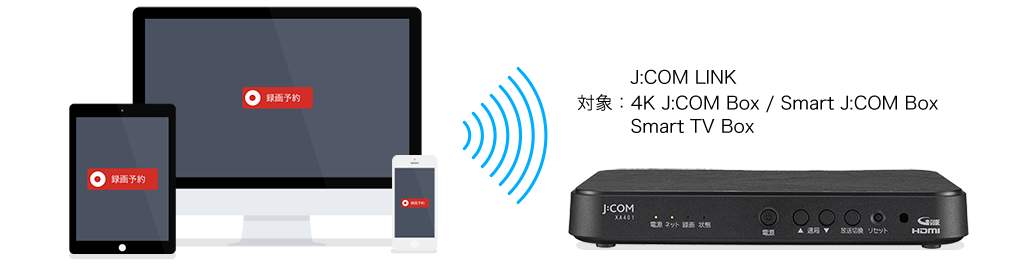

リモート録画予約対応機器、および録画用ハードディスクをお持ちの方は、
今すぐご利用開始いただけます。




ご利用開始いただくには、初回のみご利用登録が必要となります。登録方法は機種によりことなります。
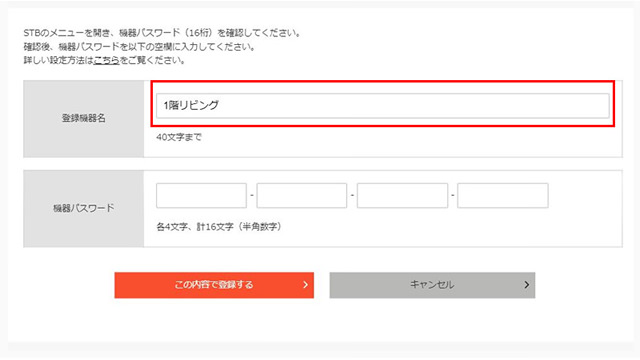
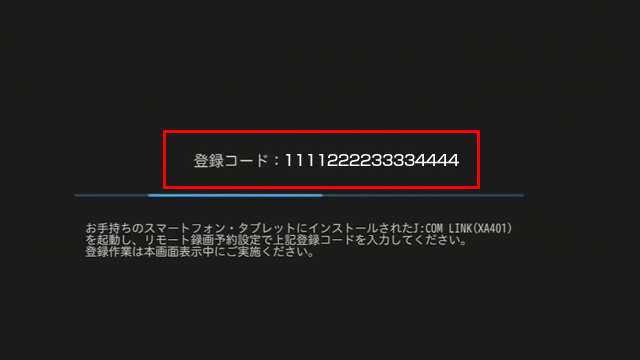
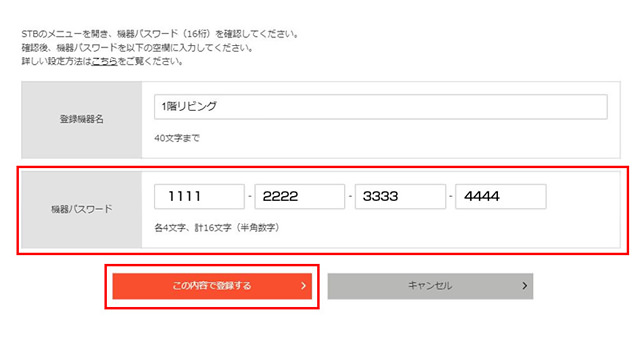
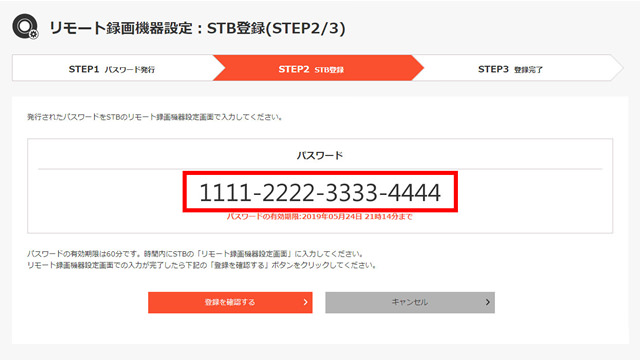
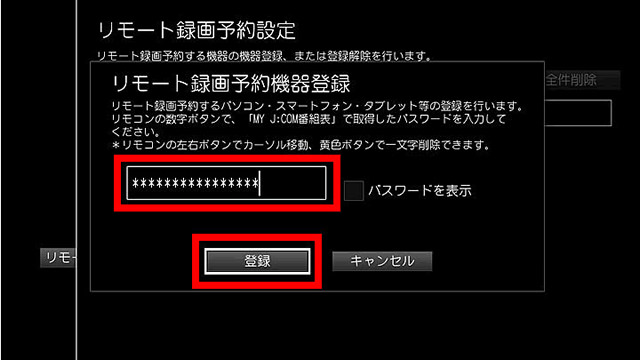
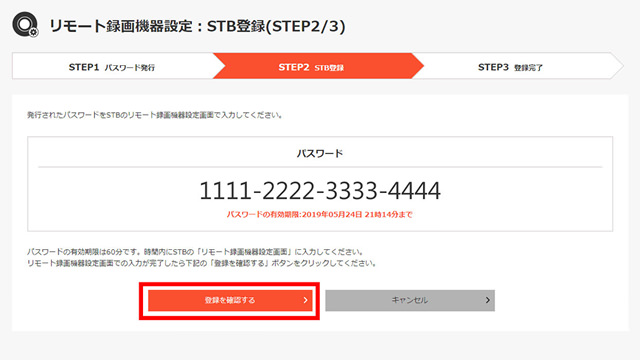
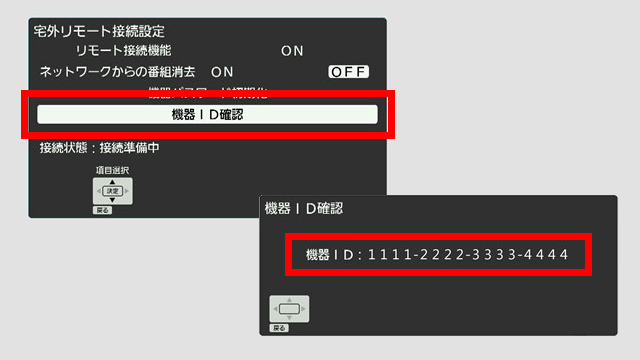
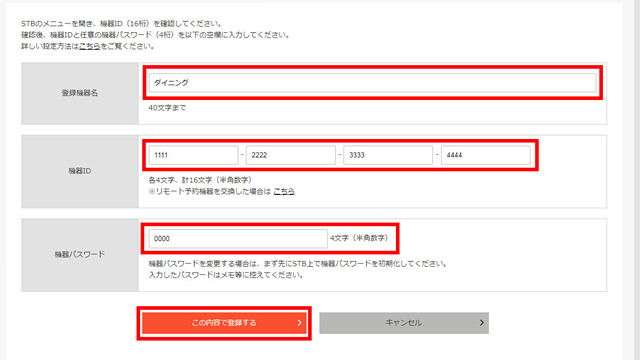
▼確認方法
1、リモコンの「番組表」ボタンを押し、テレビの番組表画面を開く▼番組情報データの更新方法
セットトップボックス内の番組情報データは、セットトップボックスが電源OFF中に毎日深夜1:00~4:00頃までの間で自動更新されます。寝る前などに電源OFFを行っていただき、翌朝にて更新反映をご確認ください。テレビの番組表画面の空欄箇所にカーソルをあわせ、「決定」ボタンを押すことにより手動更新も可能です。